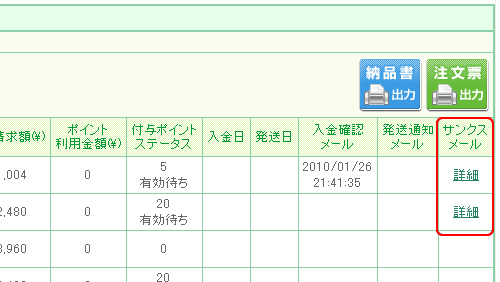[受注一覧・管理]キャンセル依頼
本機能はコマースクリエイター未利用・移行中(切替前)の店舗様はご利用いただけません。
運用>受注管理>注文キャンセル一覧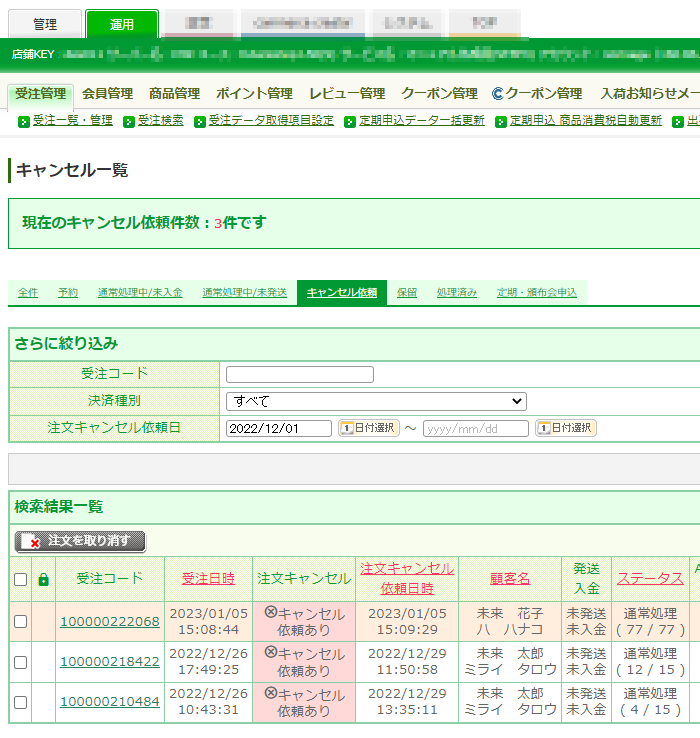
受注のステータスが「通常処理中」である受注のうち、マイページよりキャンセル依頼が行われた受注(キャンセル処理前)を一覧で表示します。
※キャンセル依頼は、お客様(消費者)がマイページの「注文履歴詳細」画面より[注文をキャンセル]ボタンを押下し行います。
受注ステータスが「通常処理」である受注のうち、 キャンセル依頼があった受注のみを表示します。
受注ステータスを変更した場合や、キャンセル依頼を取り消す(キャンセルしない)処理を行った場合は、受注自体が一覧に表示されなくなります。
本画面にて、キャンセル処理を一括で処理することができます。(最大20件)
注文キャンセル完了メールを設定しており、メール送信をしたい場合は、本画面にて処理を行ってください。
「受注詳細」画面にて受注ステータスを変更し、キャンセル処理を行っても、注文キャンセル完了メールは送信されません。
マイページよりキャンセル依頼を受け付けるには、事前の設定が必要です。 事前設定方法とキャンセル依頼受け付け後の処理方法は、以下を参照ください。
設定項目
- 関連情報
- 設定や運用のコツ【虎の巻】
運用に関してのコツやよくある質問についてまとめています。
検索条件(検索項目)
「キャンセル依頼」の表示では、受注のステータスが「通常処理中」である受注のうち、お客様(消費者)がマイページの「注文履歴詳細」画面より[注文をキャンセル]ボタンを押下し、キャンセル依頼を行った受注のみを表示します。

受注コード
「受注コード」で検索できます。(完全一致)
決済種別
各決済方法いずれかを指定して、受注データを検索できます。
<「楽天ペイ(オンライン決済)」に関するご注意事項>
「楽天ペイ(オンライン決済)V2」「楽天ペイ(オンライン決済)」をご利用の店舗様には、受注処理に関して注意事項がございます。
詳しくは、楽天ペイ(オンライン決済)V2の仕様と画面遷移をご覧ください。
注文キャンセル依頼日
お客様(消費者)がマイページの「注文履歴詳細」画面より[注文をキャンセル]ボタンを押下し、キャンセル依頼を行った日付で検索できます。
何も入力しない場合は、すべての期間が表示されます。
受注情報の表示について
受注処理ロック表示(PayPay)

「決済方法」がPayPay(SBPS)である受注の売上処理時、金額の変更(増額変更)を行なうと、以下のように入金ステータスにマークが表示されます。
- 鍵マーク・時計マーク
お客様(消費者)が変更後のお支払い金額を承認するまでの間表示され、一部の受注処理がロックされます。(処理できなくなります。) - チェックマーク
お客様(消費者)が金額変更を承認した場合に表示され、受注処理ロックは解除されます。 - リロードマーク
お客様(消費者)に承認いただいておらず、再度増額のお知らせを通知できる場合に表示されます。受注処理ロックは解除されます。 - ×マーク
お客様(消費者)に承認いただいておらず、再度増額のお知らせを通知できない場合に表示されます。受注処理ロックは解除されます。
お客様(消費者)の承認フロー、またロックの対象となる処理項目などについて
詳しくはPayPay画面遷移と対応機能-自動連携を利用した入金処理についてをご覧ください。
再度増額のお知らせを通知できるタイミングや条件などについて
詳しくはPayPay画面遷移と対応機能-お客様(消費者)の承認ステータスによるアイコン表示をご覧ください。
AI不正検知に関する表示

※SBPSご利用店舗様のみ
「クレジットカード(SBPS)」が利用された受注で、AI不正検知にて照会の必要があると判断された場合に、「照会推奨」が表示されます。
「照会推奨」を押下するとPOPUP画面が開きます。
AI不正検知の詳細については、AI不正検知 for futureshopについて(SBPS利用店舗のみ)をご覧ください。
照会が推奨された理由の表示(POPUP画面)
AIが「照会推奨」と判断した理由が確認できます。
理由についての補足説明とSBPSへの問合せ先を記載しています。
表示内容については、AI不正検知 for futureshopについて(SBPS利用店舗のみ)-不正を検知した場合の受注の確認方法/出力方法をご覧ください。
一定期間(約1ヶ月)経過すると、データ取得の関係上、「理由」が確認できなくなります(表示されなくなる)のでご注意ください。
ブラック受注に関する表示
ブラックリスト設定に登録済みのお客様(消費者)からの受注については背景色がつきます。

一括「注文取消」操作について
[注文を取り消す]ボタン
![[注文を取り消す]ボタン](/img/operate/opt-OrderCancelList-searchresult-cancelBtn.png)
各行の左端のチェックボックスをONにした受注に対して、一括でキャンセル処理を行うことができます。
[注文を取り消す]を押下すると、「注文取消確認」画面が開きます。
本画面からのキャンセル処理については、注意事項・制限事項がございます。
以下を必ずご欄ください。
「注文取消確認」画面
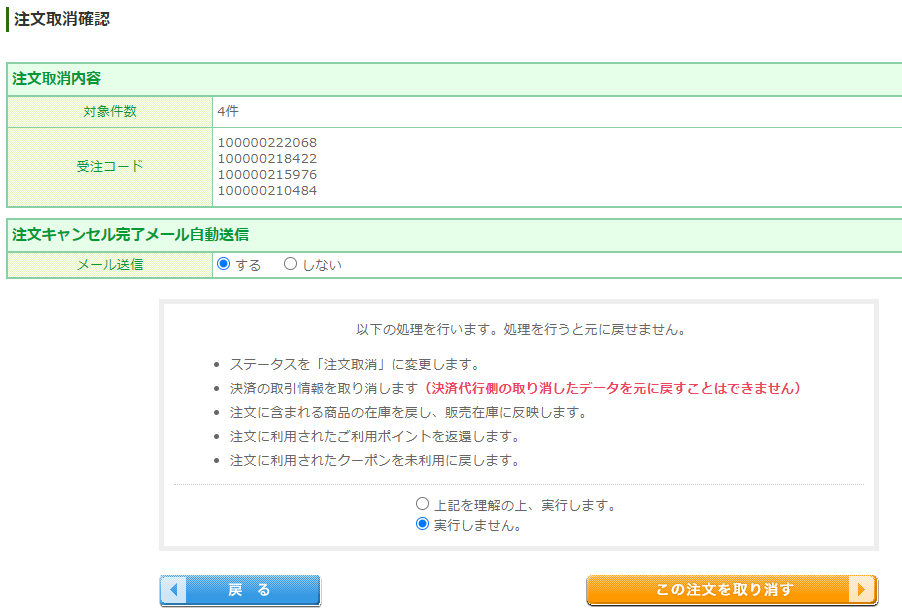
注文取消内容
対象件数と受注コードが表示されます。受注コードは「降順」で表示されます。
注文キャンセル完了メール自動送信
注文キャンセル完了メール設定を利用する設定にしている場合のみ表示されます。
「する」を選択すると、チェックしてすべての受注に対して注文キャンセル完了メールが送信されます。
受注ステータスや在庫などの処理についての注意事項
各種処理について表示されるので、「上記を理解の上、実行します。」を選択し、[この注文を取り消す]を押下すると、注文キャンセル処理が一括で完了します。
一括注文キャンセル処理時には、以下のように処理されます。
- 受注ステータスはすべて「注文取消」となります。
- クレジットカード・Amazon Pay・PayPay・あと払い(ペイディ)など連携決済サービスをご利用で、自動連携設定をしている場合、連携決済サービス側の取引情報はすべて取り消されます。(決済サービス側の取り消したデータを元に戻すことはできません)
- 在庫管理をしている場合、注文に含まれる商品の在庫はすべて、販売在庫に戻ります。
- 注文に利用されたご利用ポイントはすべて返還されます。
- 注文に利用されたクーポンはすべて未利用に戻ります。
- 注文完了時に付与されたポイントがある場合は、無効となります。
処理が完了すると、「注文取消完了」画面が表示されます。
「注文取消完了」画面
成功した場合
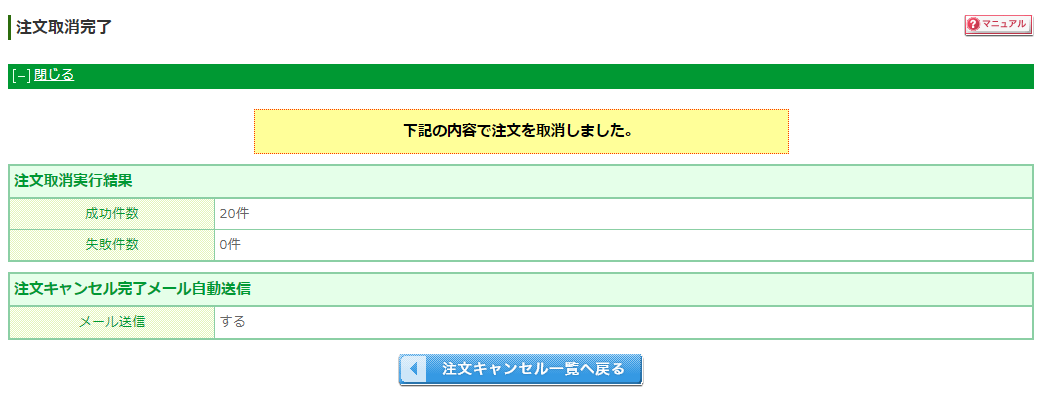
一部失敗した場合(全件失敗の場合は一部表記が異なります。)
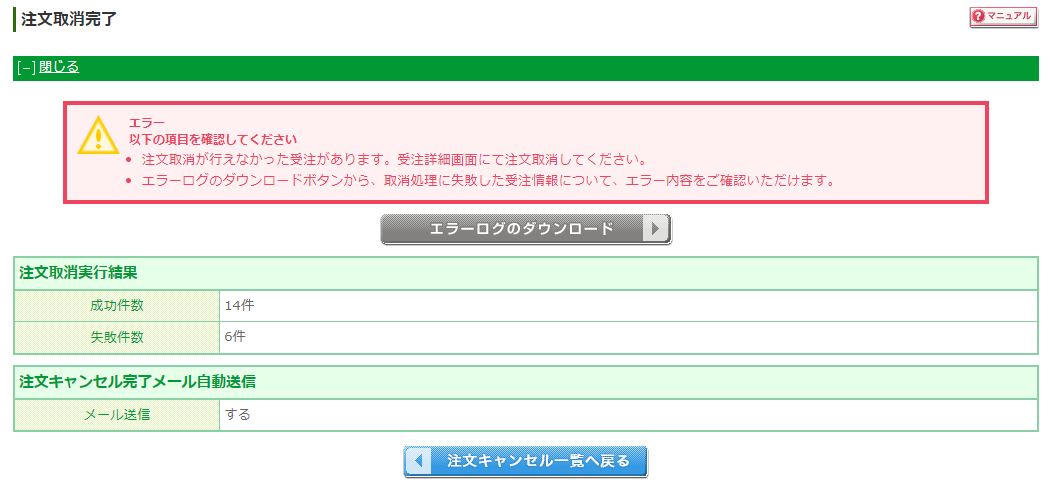
注文取消実行結果
「成功件数」と「失敗件数」を表示します。
注文キャンセル完了メール自動送信
注文キャンセル完了メール設定を利用する設定にしている場合のみ表示されます。
「キャンセル依頼」画面での選択値が表示されます。
成功時の表示
「下記の内容で注文を取消しました。」と表示されます。
失敗時の表示(一部/全件)
ー 一部エラーの場合
以下のように表示されます。
エラー
以下の項目を確認してください
・注文取消が行えなかった受注があります。受注詳細画面にて注文取消してください。
・エラーログのダウンロードボタンから、取消処理に失敗した受注情報について、エラー内容をご確認いただけます。
ー 全件エラーの場合
以下のように表示されます。
エラー
以下の項目を確認してください
・すべての注文取消処理に失敗しました。受注詳細画面にて注文取消してください。
・エラーログのダウンロードボタンから、取消処理に失敗した受注情報について、エラー内容をご確認いただけます。
[エラーログのダウンロード]ボタン
押下すると、エラー内容をダウンロードして確認できます。
ログ上の対応方法をご参照の上、ご対応ください。
エラー時のメール送信
エラ―となった受注には、注文キャンセル完了メール設定は送信されません。
検索結果一覧
「キャンセル依頼」の表示では、受注のステータスが「通常処理中」である受注のうち、お客様(消費者)がマイページの「注文履歴詳細」画面より[注文をキャンセル]ボタンを押下し、キャンセル依頼を行った受注のみを表示します。
受注ステータスを変更した場合、および、お客様(消費者)からのキャンセル依頼を取り消す(キャンセルしない)処理を行った場合には、受注自体が一覧には表示されなくなります。
以下の項目が表示されます。

受注コード
注文が完了した際に、futureshopから自動的に発行される注文番号(コード)が表示されます。
受注日時
クリックすると並べ替えできます。
注文が完了した際の日時が表示されます。
注文キャンセル
受注のステータスが「通常処理中」である受注のうち、お客様(消費者)がマイページの「注文履歴詳細」画面より[注文をキャンセル]ボタンを押下し、キャンセル依頼を行った受注には「キャンセル依頼あり」と表示します。
注文キャンセル依頼日時
クリックすると並べ替えできます。
お客様(消費者)がマイページの「注文履歴詳細」画面より[注文をキャンセル]ボタンを押下し、キャンセル依頼を行った日時を表示します。
顧客名
クリックすると並べ替えできます。
注文をされた方(お申込者のお名前)が表示されます。
発送入金
「発送」「入金」のステータス状況が表示されます。
発送について
「発送済」「未発送」と表示されます。
入金について
「入金済」「未入金」と表示されます。
ステータス
futureshopの受注ステータスが表示されます。
「通常処理」の受注のみが表示されます。
AI不正検知
※SBPSご利用店舗様のみ検索結果が表示されます。
「クレジットカード(SBPS)」が利用された受注で、AI不正検知にて照会の必要があると判断された場合に、「照会推奨」が表示されます。
AI不正検知の詳細については、AI不正検知 for futureshopについて(SBPS利用店舗のみ)をご覧ください。
決済方法
お客様が選択された、決済方法が決済表記名称で表示されます。
ご請求額(¥)
ご請求額が表示されます。
ポイント利用金額(¥)
購入時に利用(使用)されたポイント金額
付与ポイントステータス(ポイント)
購入時に付与されたポイント数
入金日
「入金日」が設定されている場合に、日時を表示します。
発送日
「商品発送日」が設定されている場合に、日時を表示します。
サンクスメール
サンクスメールを送った場合のみに、「詳細」リンクが表示されます。
「送信日」「件名」「送信先メールアドレス」をポップアップで表示します。